安森美半导体网上仿真工具让设计LED驱动器应用电路
(三)审设计
承接上一步,工具自动生成如下所示的NCL30000电路图。对照这个电路图,我们可以进一步审视各外部元件。如果需要修改某个元件的值,只需使用鼠标点击元件代号下面的蓝色数值部分,即弹出对话框,可以在这对话框中输入目标值,再点击“OK”按钮保存即可。如要修改电阻R3的阻值,点击“R3”下面的蓝色字体的“5.60 kΩ”即弹出对话框,再在对话框中修改即可。保存后,系统将更新电路图。
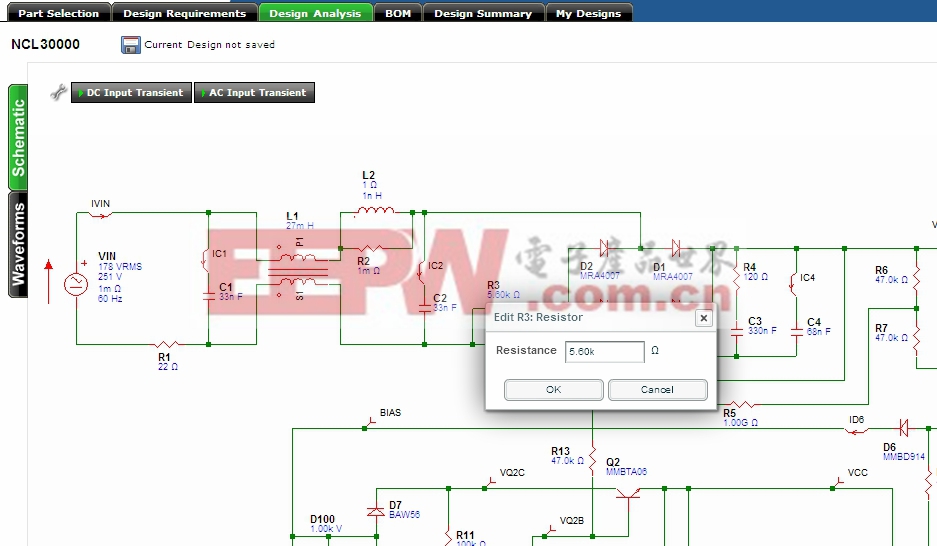
图4:在电路图(部分)中可以进一步修改元件值,并进行直流或交流仿真测试
一旦所有元件值确定无误,即可点击相应的按钮,进行直流输入瞬态仿真或交流输入瞬态仿真,等待若干秒后,点击“DC Input Transient”(直流输入瞬态)或“A C Input Transient”(交流输入瞬态)下面的“Result”(结果)按钮,即可进入仿真结果页面(见图5)。结束仿真后,点击图4左侧的“Waveforms”(波形)按钮,也可方便地获得诸如“Feedback”(反馈)、“IC”、“Switching”(开关)、“Input”(输入)或“Output”(输出)波形。
如图4所示,工程师在此阶段还可以点击器件型号右侧的软盘图标,随时保存设计,防止丢失设计导致返工。

图5:仿真测试结果。
(四)定BOM
仿真测试完成后,就可以进入下一步:确定设计的最佳BOM(见图6)。如图6所示,表中列举了电路中所有元器件的型号,目前支持这一过程元件选择的代理商有Digi-Key,故表中相应列举了相关器件的Digi-Key型号和原厂型号。另外,鉴于RoHS已经成为影响工程师设计的一项重要因素,使用这工具也可选择符合RoHS指令的元器件,只需在“RoHS Compliant”(遵从RoHS指令)前点击复选框并点击下面的“Apply”(应用)按钮即可。
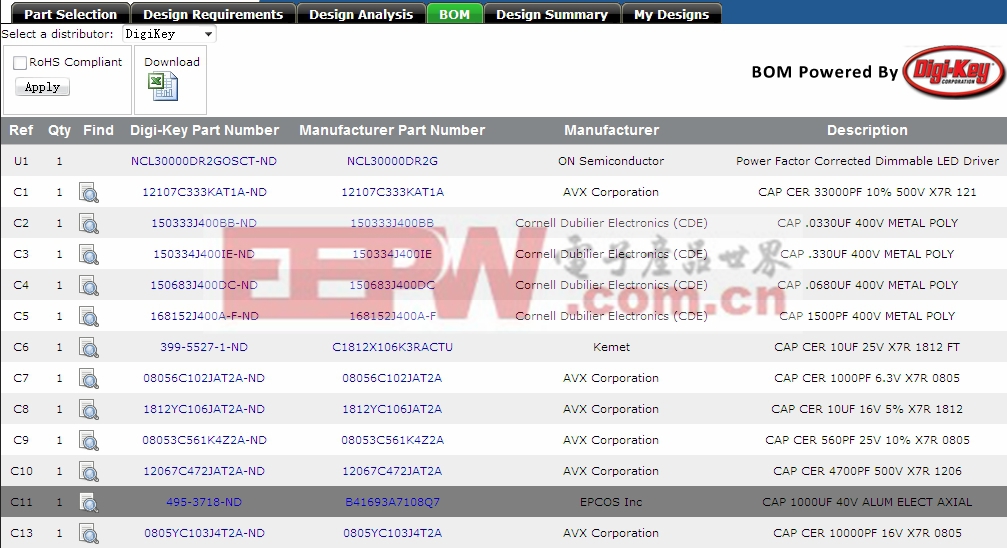
图6:具体选择元器件,确定BOM。
确定好BOM后,如图6所示,工程师可以点击“Download”按钮,下载自己选定的BOM到本地硬盘上留作备用。
完成上述步骤后,应用电路设计过程就基本结束了。当然,工程师还可以进一步点击“Design Summary”标签页,系统性地查看在前述步骤中选定的设计要求、生成的电路图、确定的物料单以及仿真电路图等,并将其保存为PDF格式的文档,方便进一步地回顾或审阅设计。最后,在“My Designs”标签页,工程师还可以方便地查看自己进行的所有设计,能够重新打开或删除某项设计,或是将自己的设计与另一位MyON注册用户分享等。
总结:
固态照明市场持续增长发展,新、老供应商都期望利用LED优于传统照明方案的性能、成本、可靠性和能效优势。安森美半导体身为应用于高能效电子产品的首要高性能硅方案供应商,针对多种LED照明应用提供宽广范围的高能效LED驱动器方案及相关GreenPoint®参考设计,还进一步提供新的GreenPoint®设计工具,让新兴照明应用的设计人员坐在工作台就能轻松设计,帮助他们大幅缩短开发时间,加快产品上市进程。







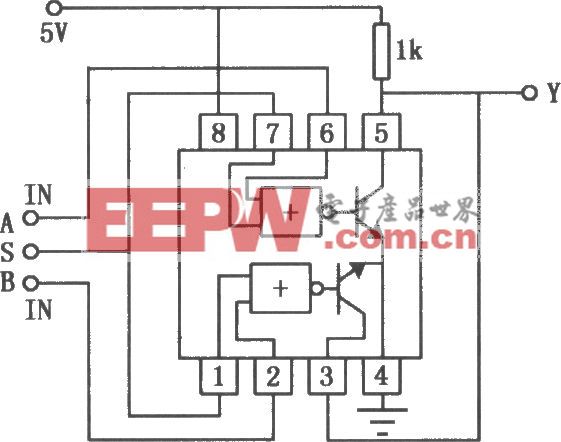


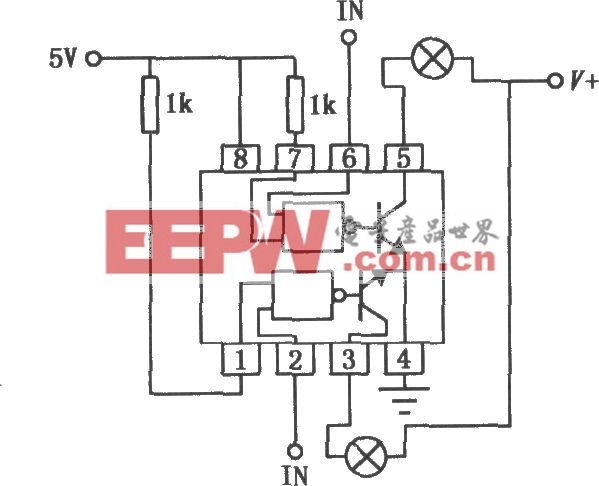
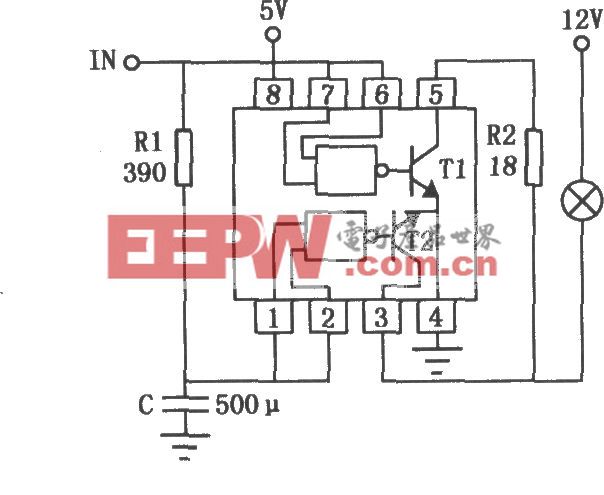


评论